 Tutoriel système
Tutoriel système
 Série Windows
Série Windows
 Que dois-je faire si le rappel d'événement de calendrier ne s'affiche pas dans Windows 10 Analyse du problème selon lequel le rappel d'événement de calendrier ne s'affiche pas dans Windows 10 ?
Que dois-je faire si le rappel d'événement de calendrier ne s'affiche pas dans Windows 10 Analyse du problème selon lequel le rappel d'événement de calendrier ne s'affiche pas dans Windows 10 ?
Que dois-je faire si le rappel d'événement de calendrier ne s'affiche pas dans Windows 10 Analyse du problème selon lequel le rappel d'événement de calendrier ne s'affiche pas dans Windows 10 ?
Si vous constatez que les événements du calendrier Windows 10 n'envoient pas de rappels, ne vous inquiétez pas, le correctif est très simple. Afin de faciliter votre opération, l'éditeur PHP Apple a préparé pour vous des étapes de dépannage détaillées. Cet article vous présentera des solutions efficaces telles que la vérification des mises à jour Windows et la suppression du cache du Windows Store pour vous aider à résoudre facilement le problème des rappels d'événements du calendrier qui n'apparaissent pas.
Analyse du problème du rappel d'événement du calendrier Win10 qui n'apparaît pas
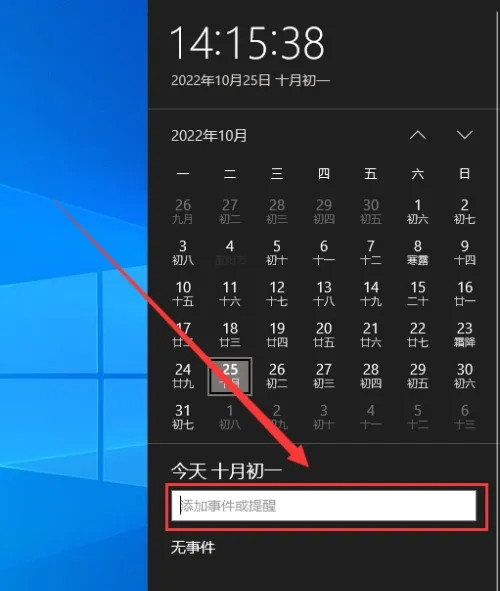
Vérifiez s'il existe des mises à jour Windows
--. Cliquez sur la zone de recherche Cortana – Tapez Mise à jour – Sélectionnez la première option en partant du haut.
--Cliquez sur Rechercher les mises à jour - Attendez la fin du processus.
--Redémarrez votre ordinateur si nécessaire.

2. Videz le cache du Windows Store
--Appuyez sur la touche Win R du clavier pour lancer la fenêtre « Exécuter ».
--Dans la fenêtre Exécuter, tapez WSReset.exe - appuyez sur Entrée.
--Une fenêtre d'invite de commande s'ouvrira et le processus de vidage du cache commencera.
--Attendez la fin du processus et vérifiez si le problème persiste.
3. Réinitialisez l'application de calendrier
--Cliquez sur le champ de recherche Cortana - tapez calendrier.
--Cliquez avec le bouton droit sur l'application Calendrier - Sélectionnez Paramètres de l'application.
--Dans la fenêtre des paramètres de l'application - faites défiler vers le bas - sélectionnez Réinitialiser.
--Attendez la fin du processus.
4. Désactivez et réactivez l'option de synchronisation dans l'application Calendrier
--Cliquez sur la recherche Cortana - tapez calendrier - ouvrez-le.
--Dans l'application Calendrier, sélectionnez le bouton Paramètres Gear.
--Sélectionnez le compte avec lequel vous rencontrez des problèmes - Modifiez les paramètres de synchronisation de la boîte aux lettres.
--Désactivez le bouton - Réactivez-le.
--Sélection effectuée - cliquez sur Enregistrer.
5. Supprimez le compte problématique et reconnectez-vous
--Cliquez sur la recherche Cortana - tapez calendrier - ouvrez-le.
--Sélectionnez l'engrenage des paramètres.
Ce qui précède est le contenu détaillé de. pour plus d'informations, suivez d'autres articles connexes sur le site Web de PHP en chinois!

Outils d'IA chauds

Undresser.AI Undress
Application basée sur l'IA pour créer des photos de nu réalistes

AI Clothes Remover
Outil d'IA en ligne pour supprimer les vêtements des photos.

Undress AI Tool
Images de déshabillage gratuites

Clothoff.io
Dissolvant de vêtements AI

AI Hentai Generator
Générez AI Hentai gratuitement.

Article chaud

Outils chauds

Bloc-notes++7.3.1
Éditeur de code facile à utiliser et gratuit

SublimeText3 version chinoise
Version chinoise, très simple à utiliser

Envoyer Studio 13.0.1
Puissant environnement de développement intégré PHP

Dreamweaver CS6
Outils de développement Web visuel

SublimeText3 version Mac
Logiciel d'édition de code au niveau de Dieu (SublimeText3)

Sujets chauds
 Le bureau du framework pourrait être le petit PC le plus cool que j'ai vu
Mar 01, 2025 am 03:04 AM
Le bureau du framework pourrait être le petit PC le plus cool que j'ai vu
Mar 01, 2025 am 03:04 AM
Le bureau du framework pourrait être le petit PC le plus cool que j'ai vu
 PowerToys est le travail ultime de l'application compagnon domestique
Mar 03, 2025 am 10:07 AM
PowerToys est le travail ultime de l'application compagnon domestique
Mar 03, 2025 am 10:07 AM
PowerToys est le travail ultime de l'application compagnon domestique
 Comment trouver la clé du produit pour Windows 10
Mar 04, 2025 am 01:46 AM
Comment trouver la clé du produit pour Windows 10
Mar 04, 2025 am 01:46 AM
Comment trouver la clé du produit pour Windows 10
 Comment installer Windows 11 23h2 sur PC non pris en charge
Mar 03, 2025 pm 12:55 PM
Comment installer Windows 11 23h2 sur PC non pris en charge
Mar 03, 2025 pm 12:55 PM
Comment installer Windows 11 23h2 sur PC non pris en charge
 Top 3 fonctionnalités de jeu Windows 11 qui surpassent Windows 10
Mar 16, 2025 am 12:17 AM
Top 3 fonctionnalités de jeu Windows 11 qui surpassent Windows 10
Mar 16, 2025 am 12:17 AM
Top 3 fonctionnalités de jeu Windows 11 qui surpassent Windows 10
 Les meilleurs claviers ergonomiques de 2025
Mar 03, 2025 am 10:02 AM
Les meilleurs claviers ergonomiques de 2025
Mar 03, 2025 am 10:02 AM
Les meilleurs claviers ergonomiques de 2025
 Comment changer la police et la disposition de la fenêtre PowerShell
Mar 03, 2025 pm 01:03 PM
Comment changer la police et la disposition de la fenêtre PowerShell
Mar 03, 2025 pm 01:03 PM
Comment changer la police et la disposition de la fenêtre PowerShell






